З AdobeXDти можеш створити вражаючі дизайни для веб-сайтів. Зокрема, односторінковісайти дуже популярні, оскільки вони забезпечують лаконічне та зрозуміле представлення. У цьому навчальному посібнику ти дізнаєшся крок за кроком, як створити односторінковий сайт з використанням різних технік. Моя мета – показати тобі різні можливості та дати практичні поради, які допоможуть оптимізувати твій робочий процес.
Основні висновки
- Ти дізнаєшся, як створити артборд з ідеальною веб-роздільною здатністю.
- Різні техніки розміщення зображень за допомогою Adobe XD будуть пояснені.
- Дизайни тексту та кнопок будуть представлені для оформлення заголовка.
- Описані навігайційні пункти та їх налаштування у твоєму дизайні.
Крок за кроком: інструкція
Крок 1: Створити новий артборд
Відкрий Adobe XD та використай комбінацію клавіш A, щоб створити новий артборд. Вибери веб-роздільну здатність 1366x 768 пікселів. Цей розмір ідеальний, оскільки він є стандартною роздільною здатністю для багатьох онлайн-додатків. Після створення артборда збільш його за допомогою Command 3, щоб отримати кращий огляд твого робочого поля. Назви свій артборд "Односторінковий", щоб підтримувати чітку структуру.
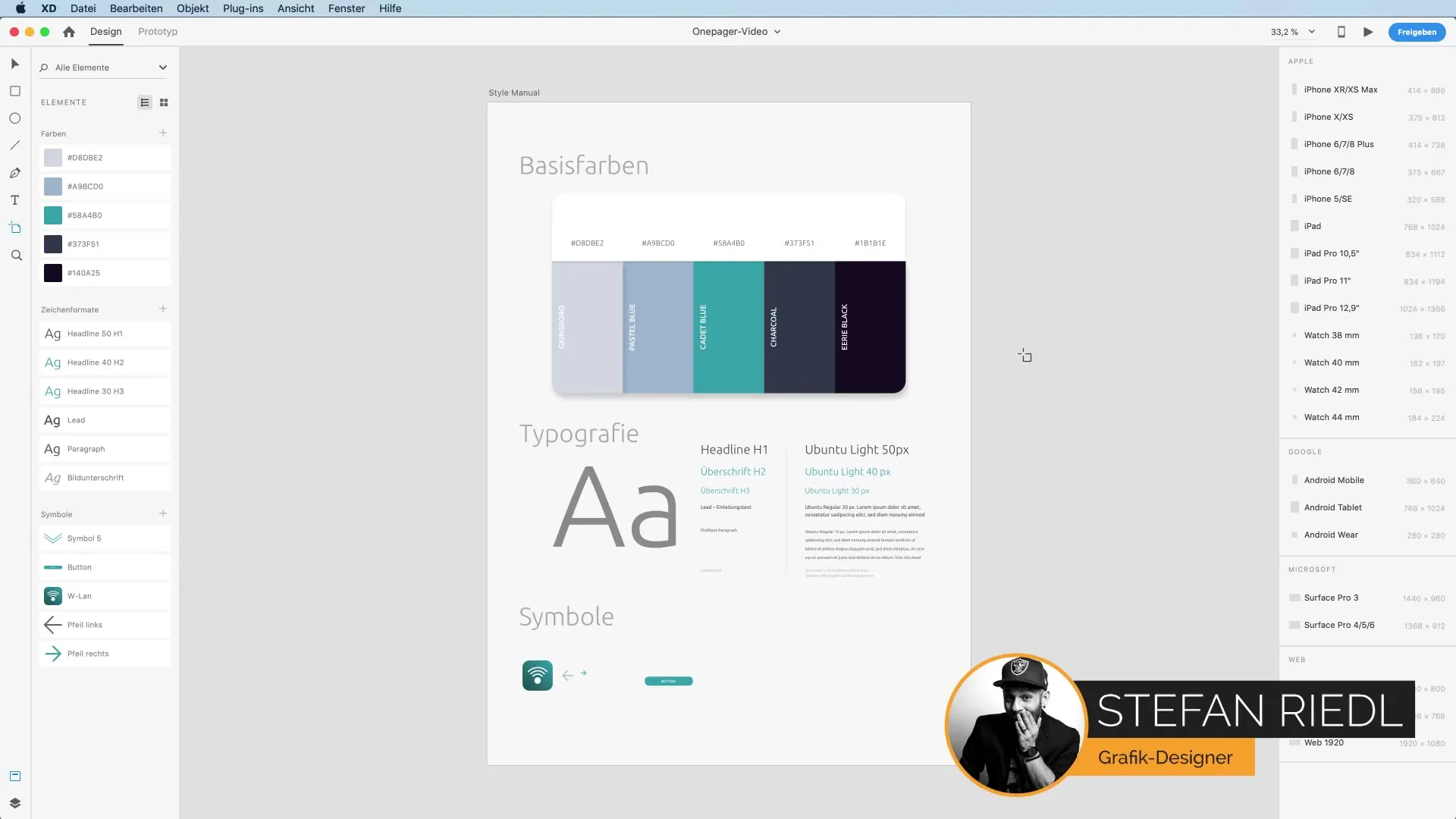
Крок 2: Вставити фонове зображення
Щоб створитиверхню частину свого односторінкового сайту, тобі потрібно привабливе зображення. Відкрий свій Finder та вибери відповідне зображення. Перетягни зображення за допомогою Drag-and-Drop на свій артборд. Переконайся, що враховуєш роздільну здатність Retina/високу роздільну здатність для оптимального відображення. Важно, щоб зображення було підлаштовано під рамку, щоб область видимості не була пропущена.
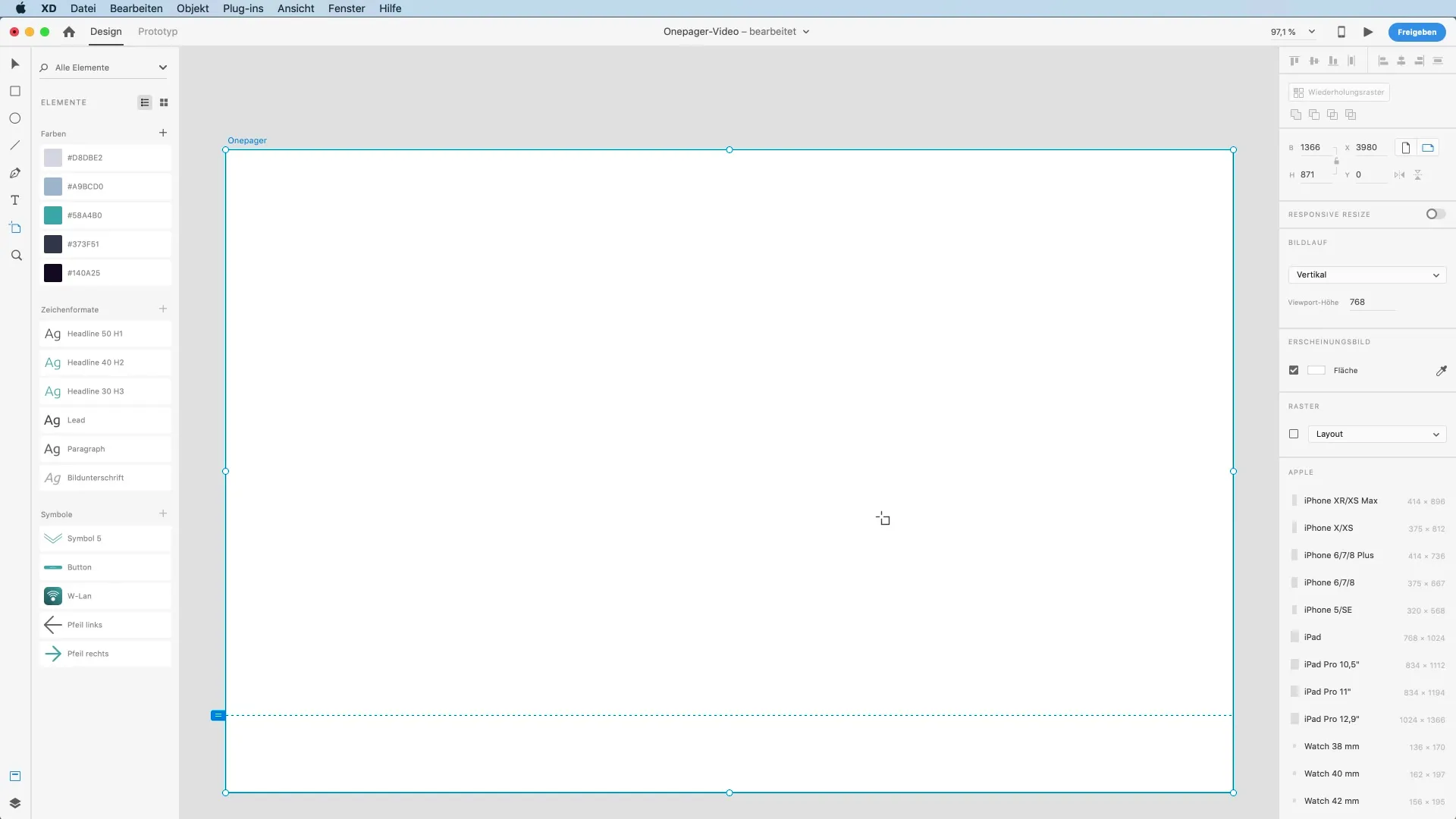
Крок 3: Гнучке розміщення зображення
Замість того, щоб перетягувати зображення безпосередньо на артборд, використай інструмент прямокутника (комбінація R), щоб визначити бажану площу. Перетягни прямокутник до розміру, що відповідає бажаному фрагменту зображення. Перетягуючи зображення в прямокутник, зображення автоматично обрізається, і ти можеш налаштувати розмір прямокутника, не втрачаючи пропорцій зображення.
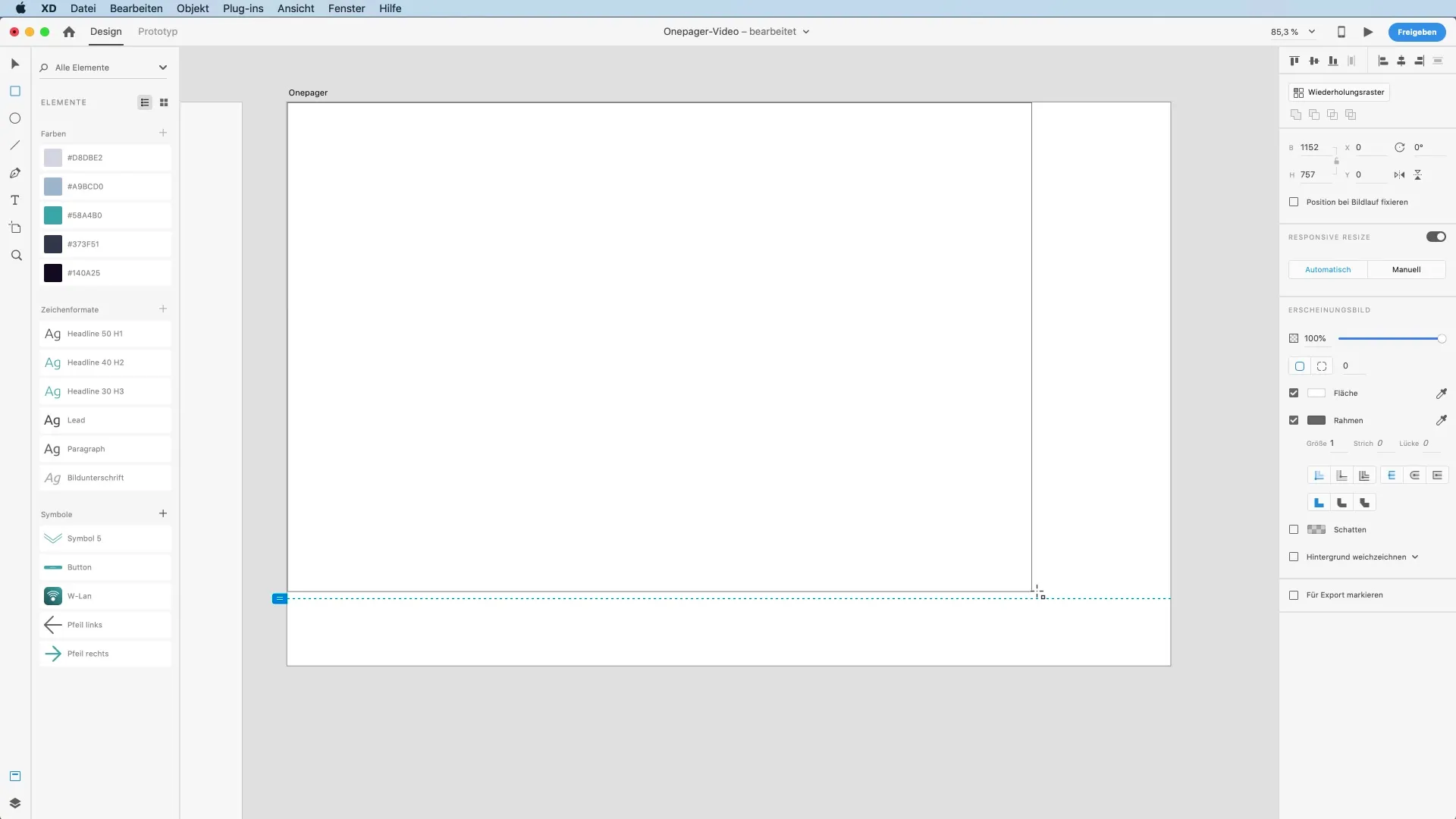
Крок 4: Додати текст
Вибери інструмент тексту, натиснувши T, та клікни на верхній лівий кут свого артборда. Тут ти можеш ввести заголовок або текст замісників. Щоб налаштувати текст, використай формати письма з стилів абзацу та вибери відповідний шрифт. Наприклад, середній розмір шрифту 200 може бути ідеальним. Розмісти текст у бажаній позиції, перш ніж перейти до наступного кроку.
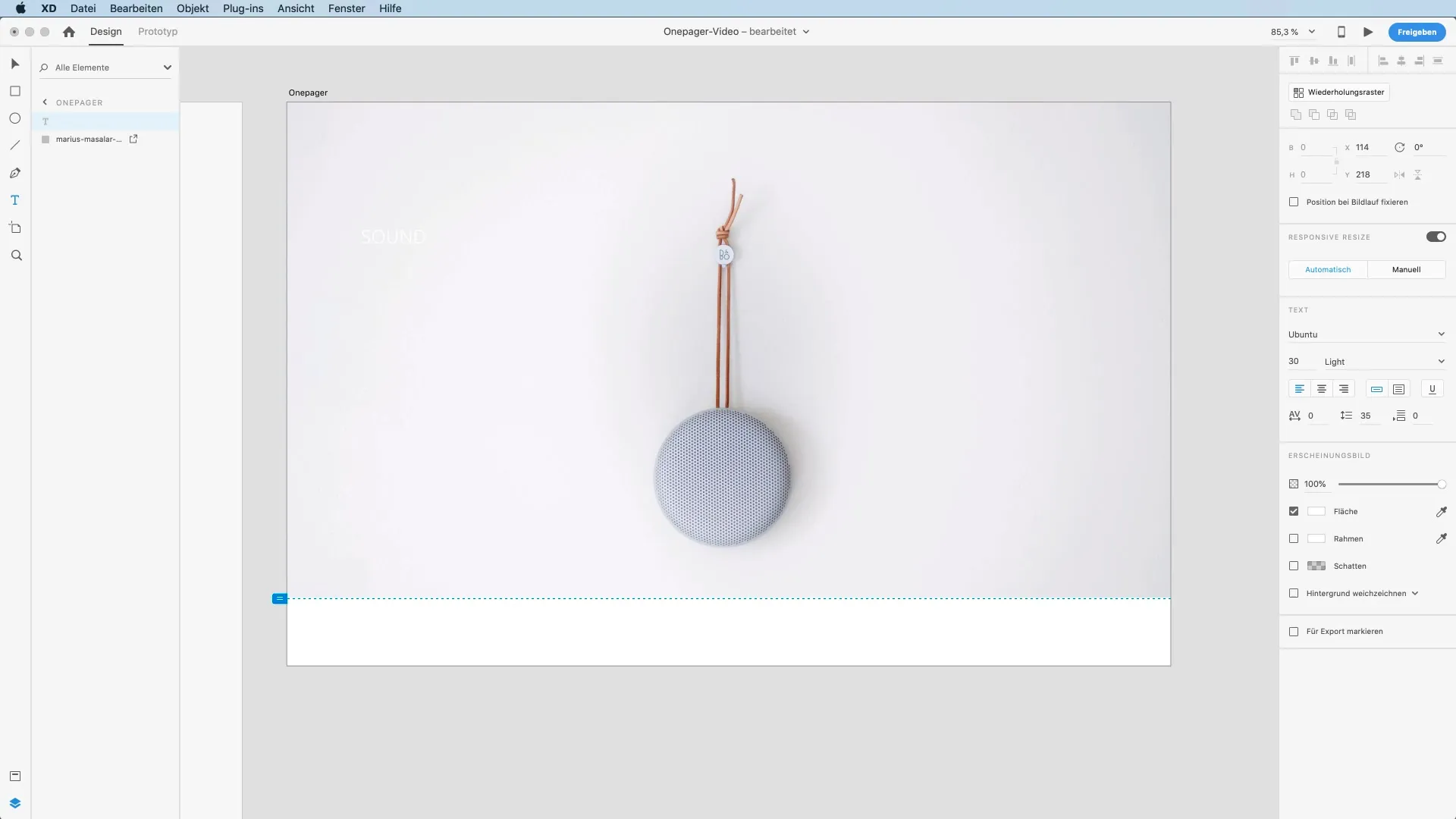
Крок 5: Дизайн кнопки
Додай під своїм текстом кнопку. Це можна зробити, створивши прямокутник або використовуючи кнопку з активів. Оскільки проста та інтуїтивно зрозуміла користувацька інтерфейс є ключовою для успіху твого односторінкового сайту. Спробуй вибрати кольори для кнопки так, щоб вони гармоніювали з твоїм дизайном.
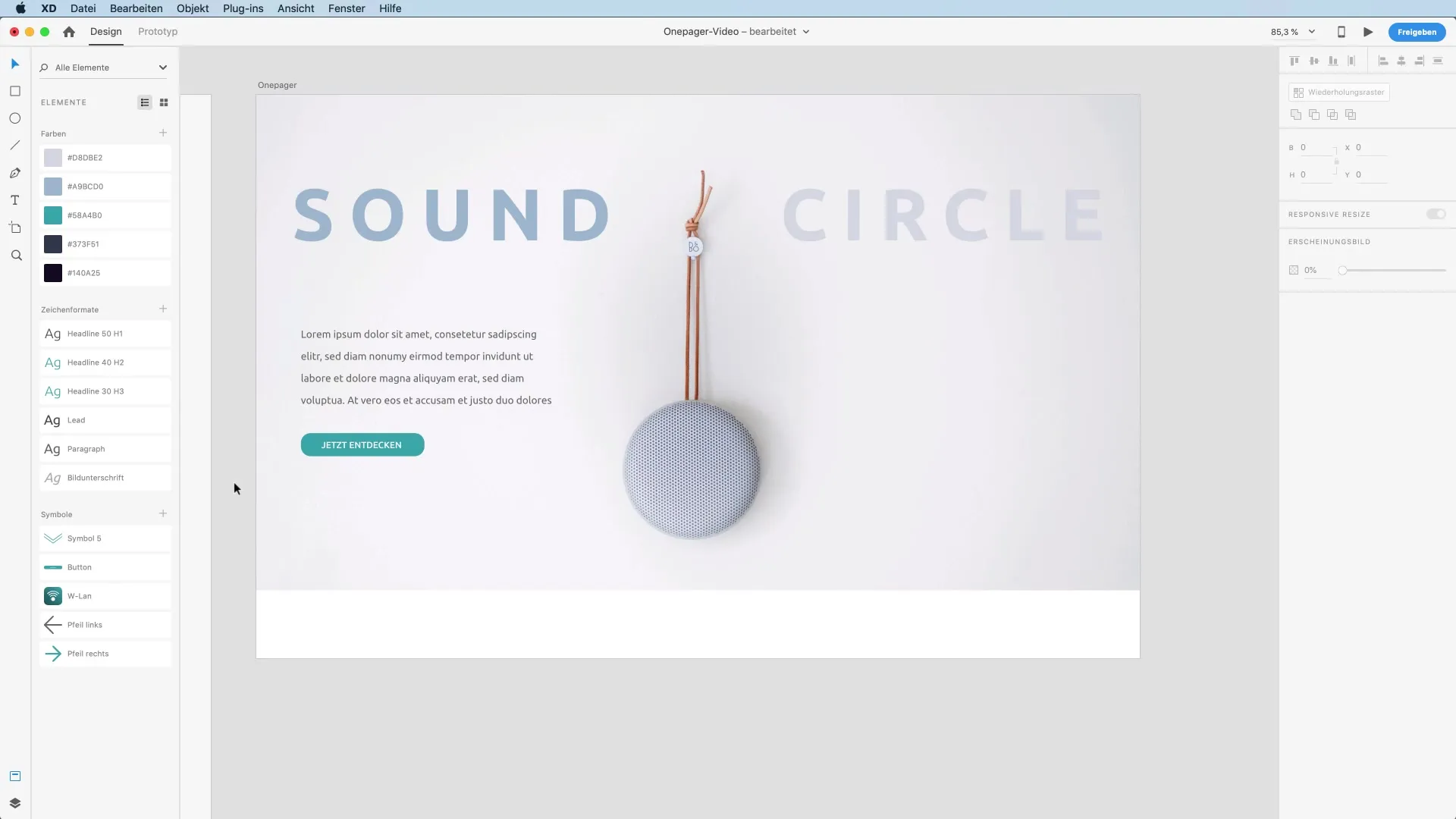
Крок 6: Створення навігайційних пунктів
Щоб полегшити навігацію користувачам, створіть навігайційні пункти. Використай інструмент еліпсів (E), щоб намалювати коло і утримуй клавішу Shift, щоб отримати ідеальну форму. З допомогою сітки повторення ти тепер можеш швидко створити кілька навігайційних пунктів. Ця функція дозволяє тобі без проблем налаштувати відстань між колами.
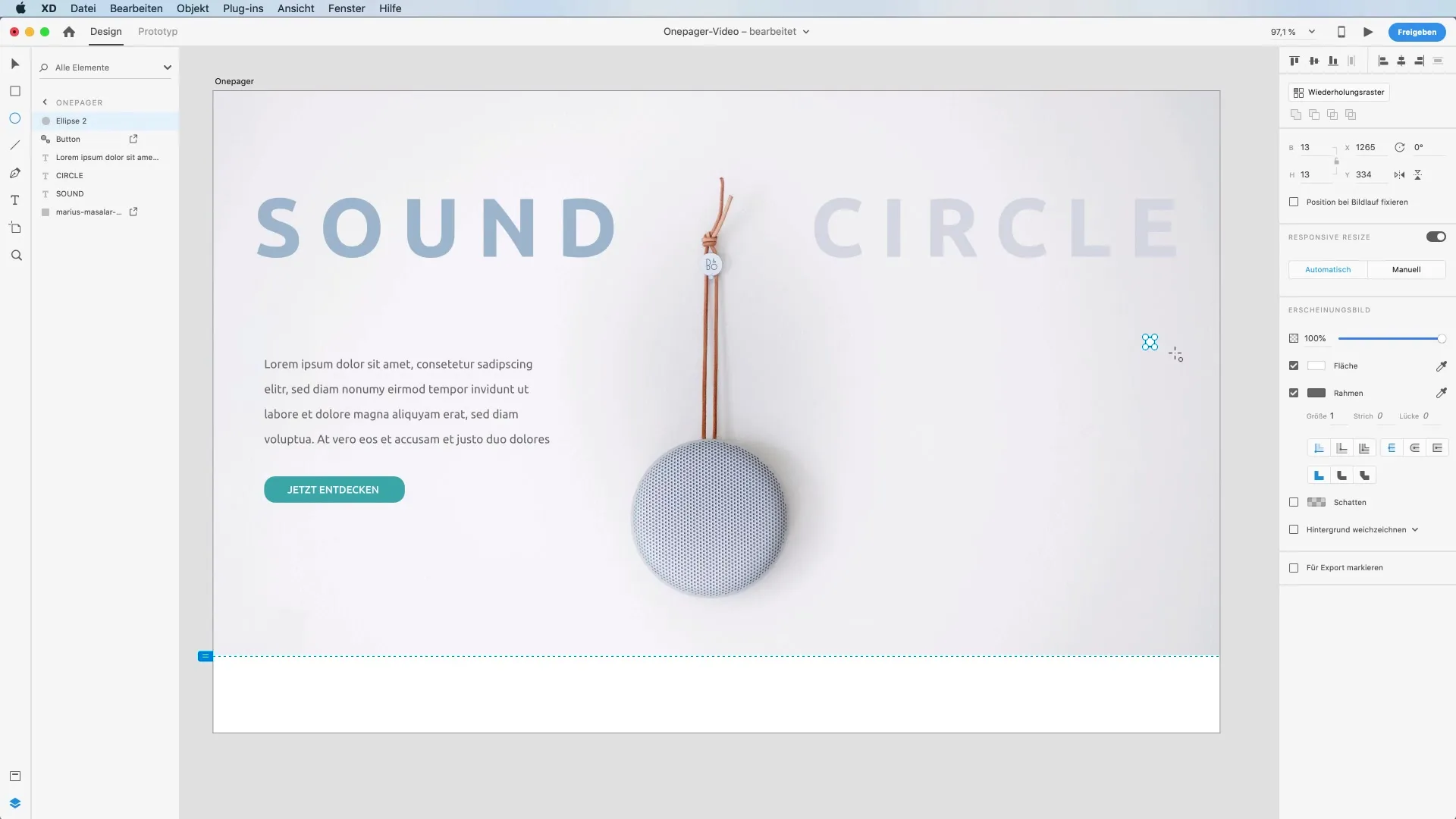
Крок 7: Структура і організація
Щоб твої рівні дизайну залишалися зрозумілими, групуй різні елементи. Так ти зможеш забезпечити, щоб твій дизайн був структурованим і легким для редагування. Найменуй групи відповідно – наприклад, "Заголовок" для верхньої частини твого односторінкового сайту. Чітка організація особливо важлива, коли ти працюєш над більшими проектами.
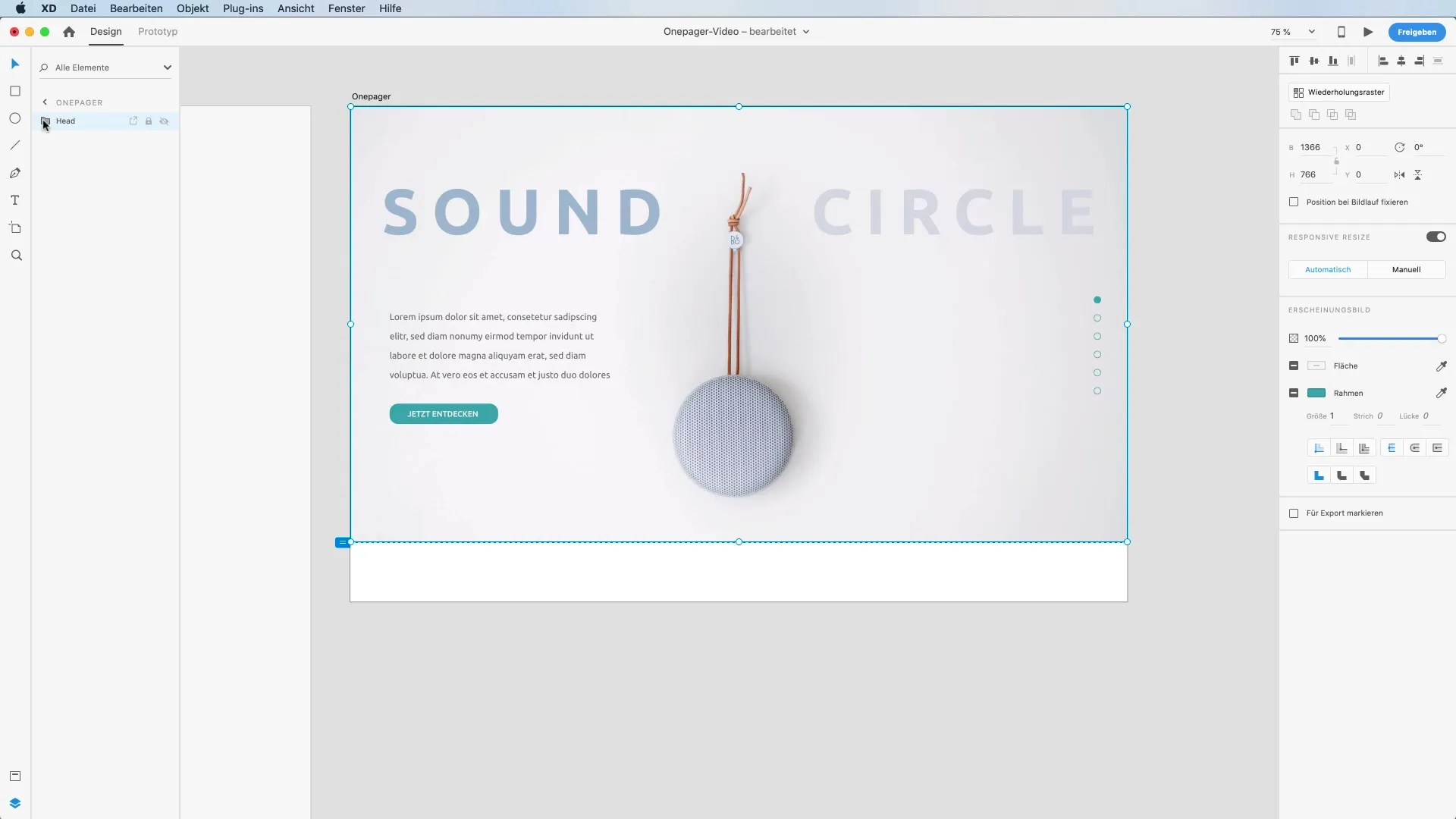
Крок 8: Тонке налаштування
Після того, як усі елементи розміщені, повернись і перевір розміри шрифтів, кольори та відстані. Ти можеш ще налаштувати макет, щоб впевнитися, що все є добре читабельним та візуально гармонійним. Спробуй різні колірні варіанти, щоб досягти бажаного відчуття та виразності твого дизайну.
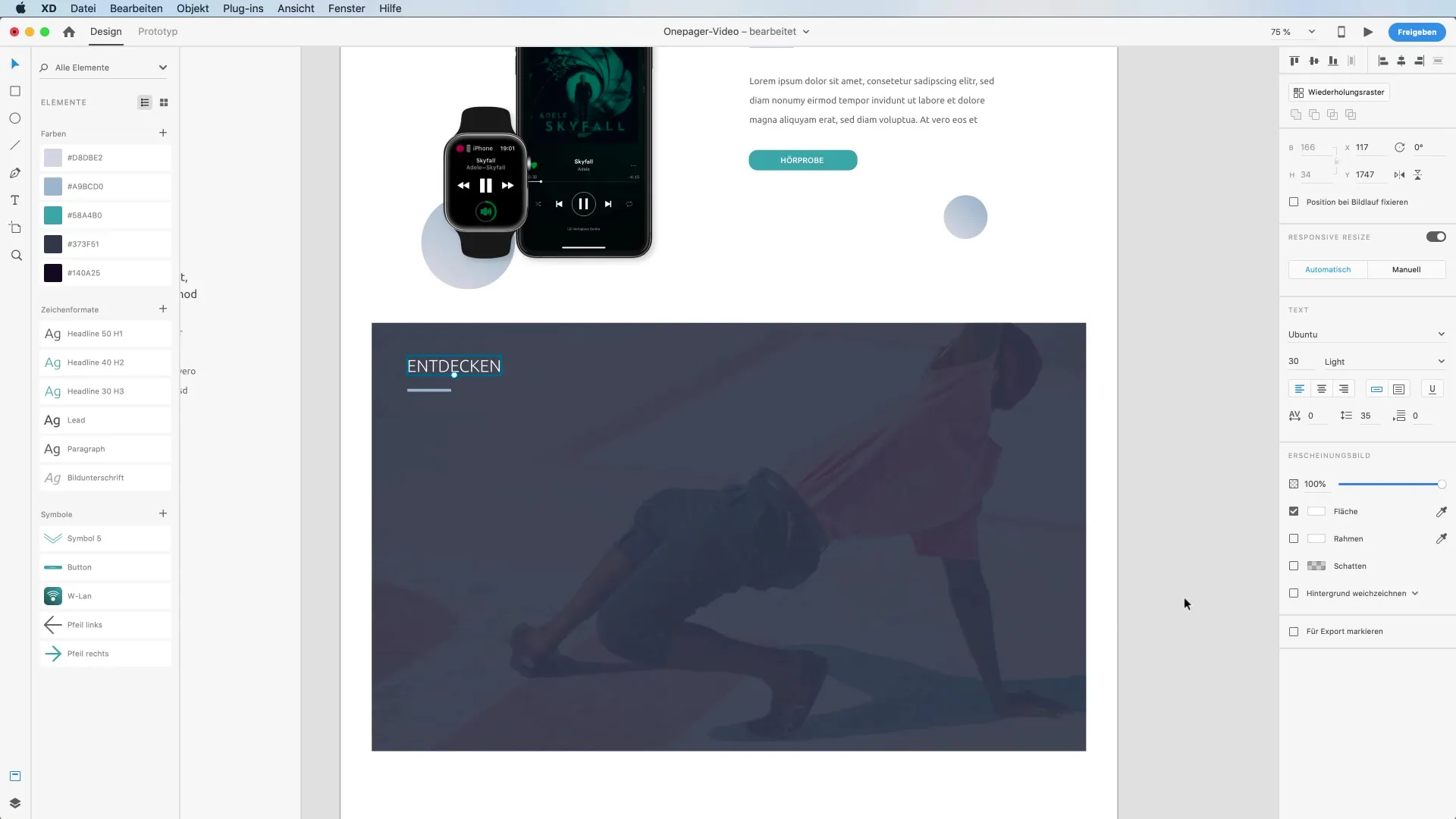
Крок 9: Інтеграція логотипу
Нарешті, встав свій логотип у центр твого дизайну. Це можна зробити, перетягуючи його з твого Finder у бажану позицію. Переконайся, що логотип розміром відповідає решті дизайну, щоб він вписувався і підкріплював бренд.
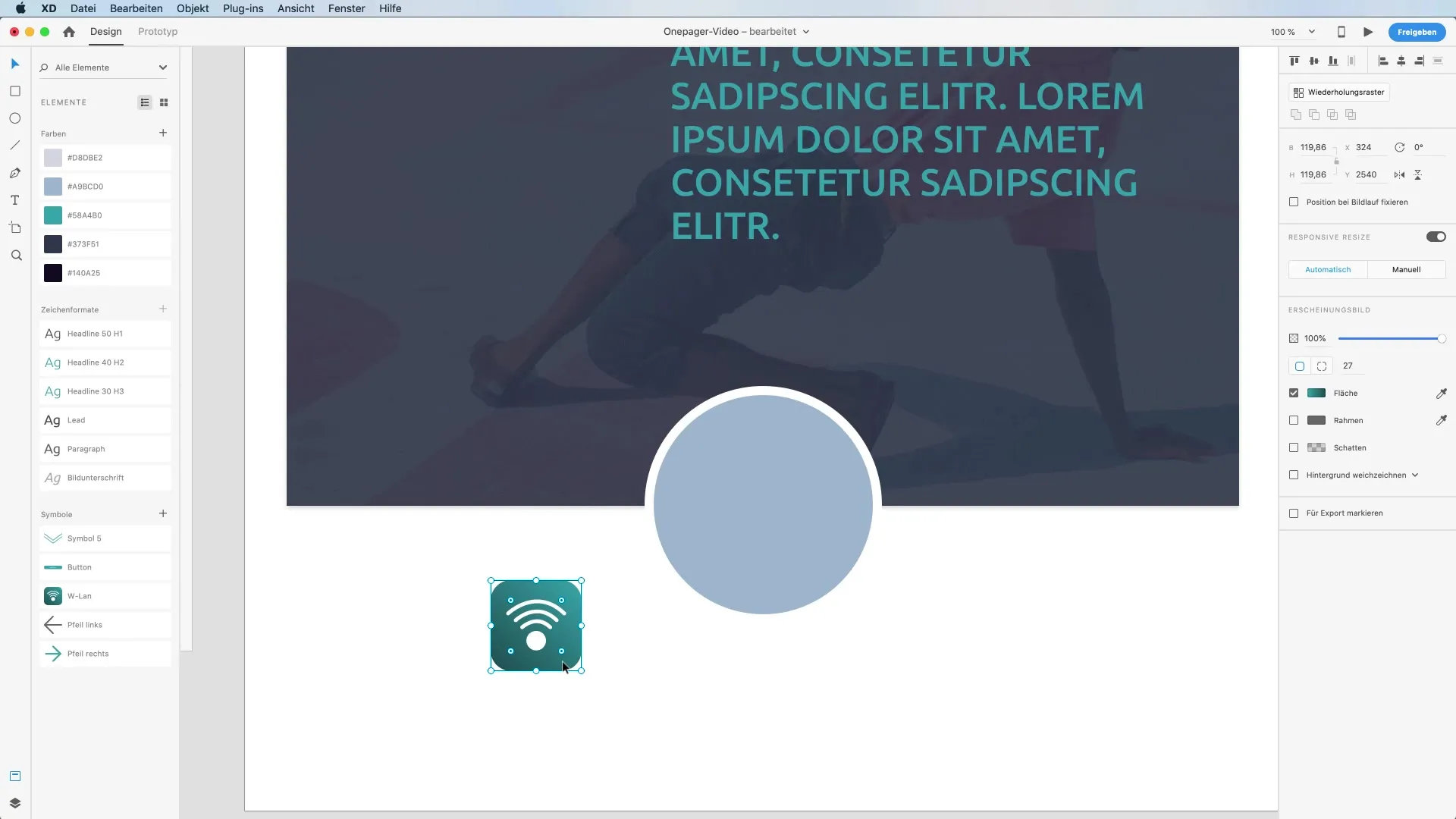
Крок 10: Завершення
Перевір свою роботу і регулярно зберігай проект, щоб упевнитися, що жодні з прогресу не загублені. Ти можеш будь-коли створити попереднє перегляд дизайну, щоб побачити, як твій односторінковий сайт виглядає на різних пристроях.
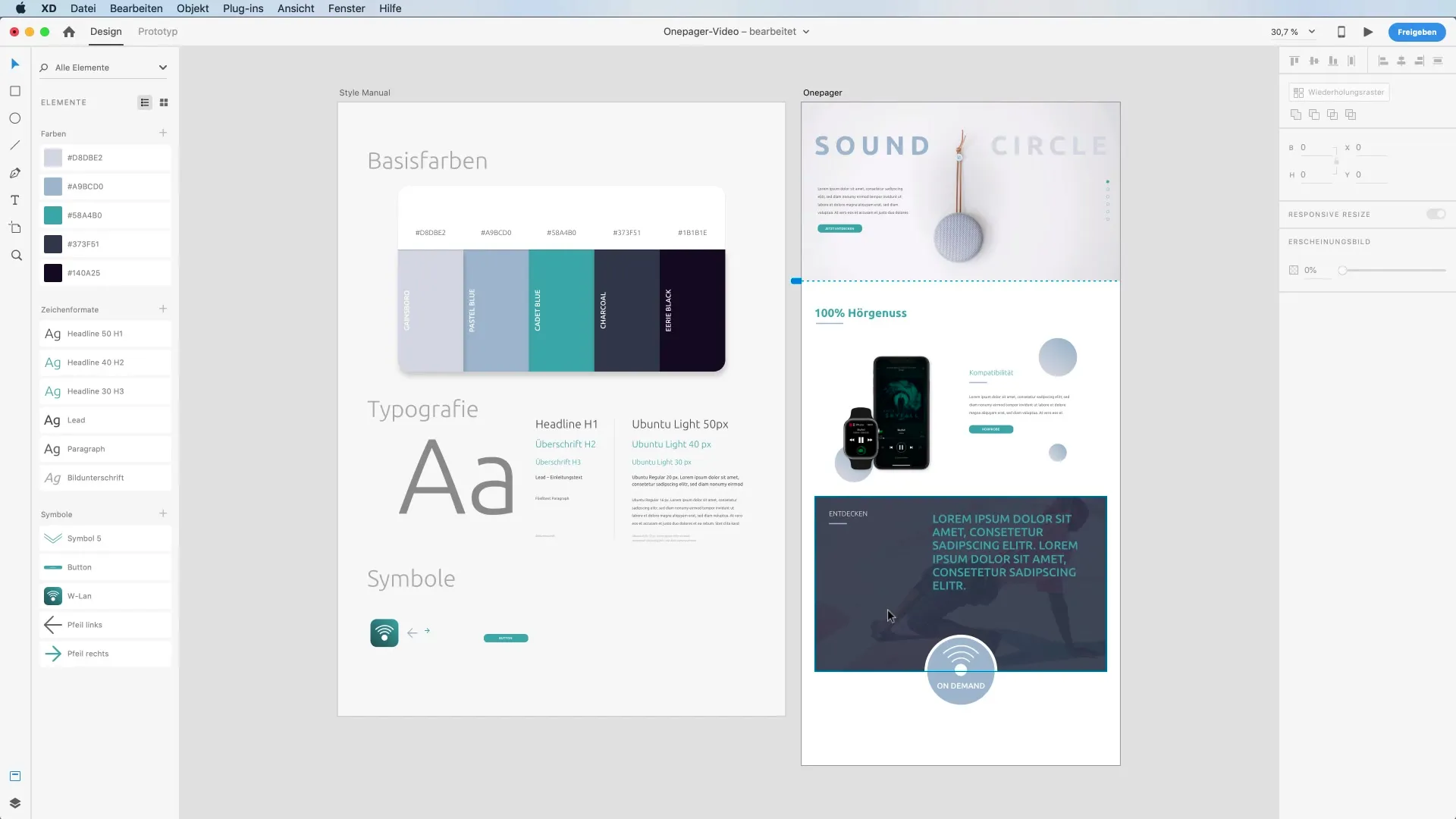
Резюме – Створення односторінкового сайту з Adobe XD – Частина 1
У цій першій частинінавчального курсу Adobe XD ти дізнався, як створити артборд, застосовувати різні техніки розміщення зображень та вбудовувати основні елементи, такі як текст і кнопки. З показаними кроками ти можеш ефективно створити структуру свого односторінкового сайту та залишити першокласне враження.
Часті запитання
Як створити новий артборд в Adobe XD?Натисни комбінацію клавіш A та вибери веб-роздільну здатність 1366 x 768 пікселів.
Як я можу підлаштувати зображення під мій артборд?Перетягніть зображення в прямокутник, щоб автоматично його обрізати.
Які шрифти я можу використовувати для свого односторінкового сайту?Використовуй формати письма у стилях абзаців Adobe XD для вибору.
Як я можу додати навігайційні пункти?Створи кола за допомогою інструменту еліпсів та використай сітку повторення для рівномірного розташування.
Як я можу структурувати свої рівні дизайну в Adobe XD?Групуй елементи та найменуй їх відповідно, щоб зберегти чітку картину.


